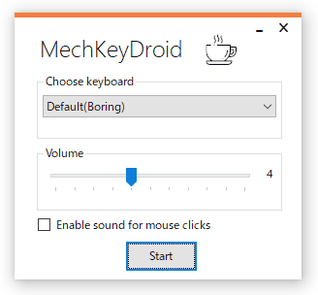キー入力時に、メカニカルキーボードの打鍵音を鳴らせるようにする!「MechKeyDroid」。
MechKeyDroid
キー入力時に、様々なキーボードを模倣した打鍵音を鳴らせるようにするソフト。
キー入力を行った時に、NovelKeys Cream / Turquoise Tealio / Topre / Alpaca / Gateron InkBlack / BlueAlps / BoxNavy / Buckling / HolyPanda / CherryMX Black といったキースイッチを模倣した打鍵音を鳴らせるようにしてくれます。
打鍵音の音量を調整する機能や、マウスクリック時にも打鍵音を鳴らす機能が付いています。
「MechKeyDroid」は、キー入力時に様々なタイプの打鍵音を鳴らせるようにするソフトです。
キー入力を行った時に、各種メカニカルキーボードの打鍵音を模倣した音が鳴るようにし、普段のタイピングを楽しめるようにしてくれます。
- Default
- NovelKeys Cream
- Turquoise Tealio
- Topre
- Alpaca
- Gateron InkBlack
- BlueAlps
- BoxNavy
- Buckling
- HolyPanda
- CherryMX Black
使い方は以下の通り。
このソフトを使用するには、「.NET デスクトップ ランタイム 5.0」をインストールしている必要があります。
使用バージョン : MechKeyDroid 1.2
- 「MechKeyDroid.exe」を実行します。
- メイン画面が表示されます。
まず、「Choose keyboard」欄で、鳴らすキーボードのタイプを選択します。
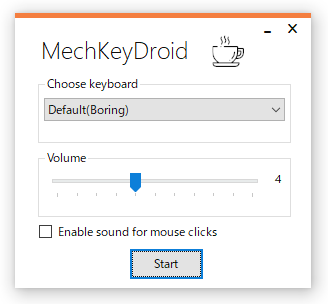
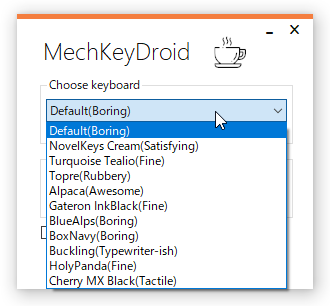
- 続いて、「Volume」欄で打鍵音の音量を調整します。
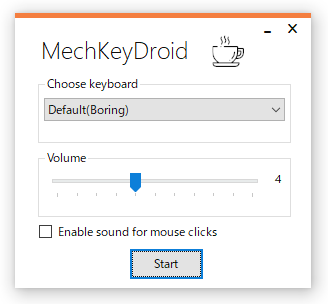
- マウスクリック時にも打鍵音を鳴らしたい時は、一番下にある「Enable sound for mouse clicks」にもチェックを入れておきます。
- 準備が整ったら、「Start」ボタンをクリックします。
- 以降、キー入力時に打鍵音が再生されるようになります。
尚、「Start」ボタンを押した後でも、各種オプションを変更することはできます。 - 終了する時は、「MechKeyDroid」のウインドウそのものを閉じます。
| MechKeyDroid TOPへ |
おすすめフリーソフト
スポンサードリンク